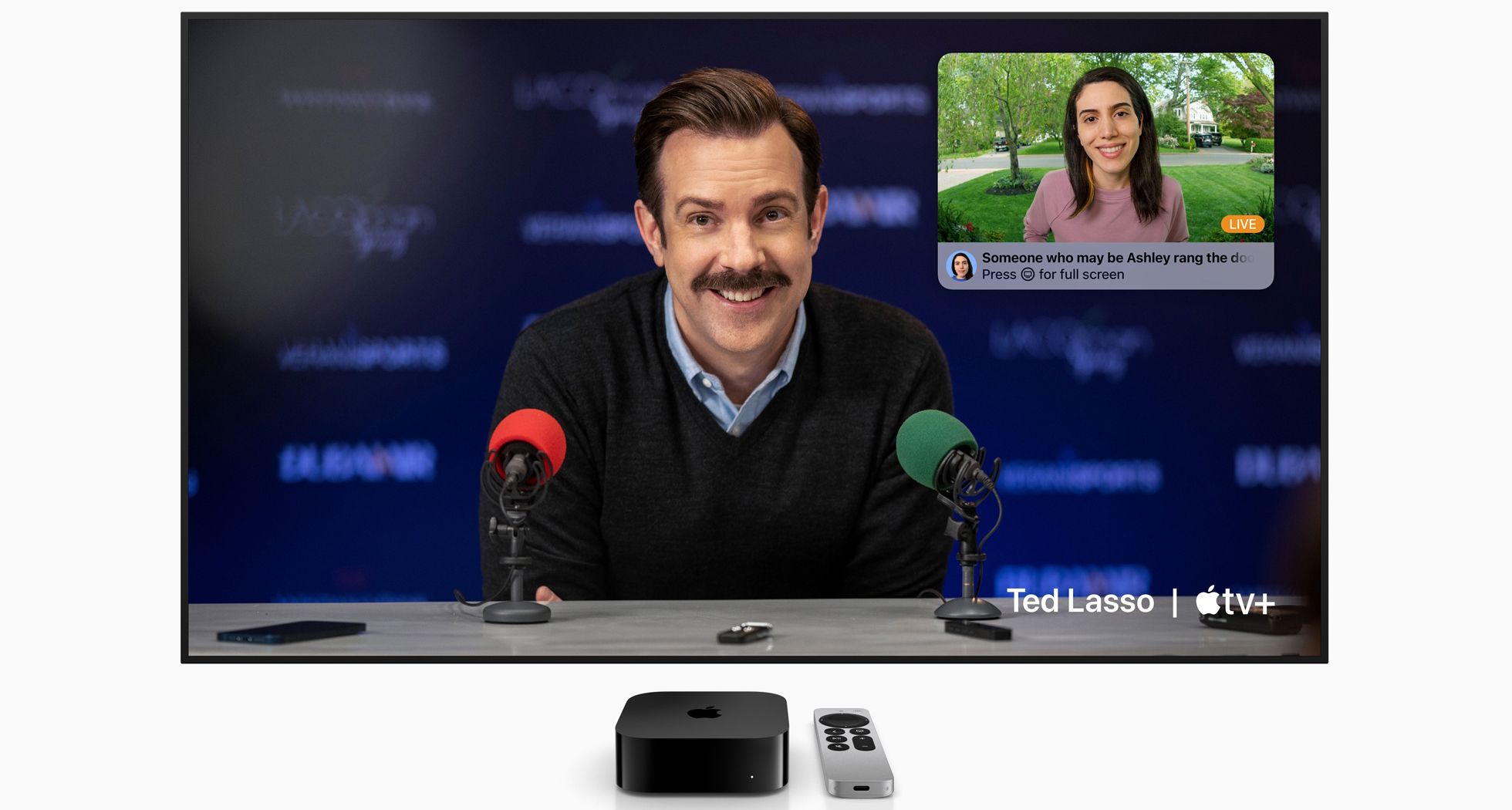Principais Pontos
- O iCloud+ aprimora a experiência com armazenamento extra, o Private Relay para navegação protegida, o recurso Ocultar Meu Email para privacidade, e outras vantagens.
- Com o iCloud+, desfrute de domínios de email personalizados, segurança reforçada com o HomeKit Secure Video e a facilidade do Compartilhamento Familiar.
- O iCloud+ é um serviço por assinatura que pode ser ativado nas configurações do seu dispositivo Apple, ou já está incluído no pacote Apple One.
O iCloud+ é um serviço de assinatura da Apple que oferece funcionalidades avançadas na nuvem para segurança, gestão de email, funcionalidades do HomeKit e mais, tudo por um valor mensal. Analise cada uma das funcionalidades do iCloud+ para determinar se a atualização para este serviço é a ideal para você.
O que é o iCloud+?
Ao contrário da versão gratuita do iCloud, que oferece 5 GB de armazenamento para suas fotos, vídeos, mensagens no iMessage e outros dados, o iCloud+ é uma assinatura mensal que oferece armazenamento adicional e recursos avançados.
O iCloud+ oferece diferentes níveis de assinatura, cada um com uma quantidade distinta de armazenamento extra na nuvem.
Os 6 principais benefícios do iCloud+
O iCloud+ se destaca pela oferta de seis vantagens principais, diferenciando-se do plano iCloud gratuito e tornando a assinatura uma opção interessante, dependendo das suas necessidades.
1. Mais espaço de armazenamento no iCloud
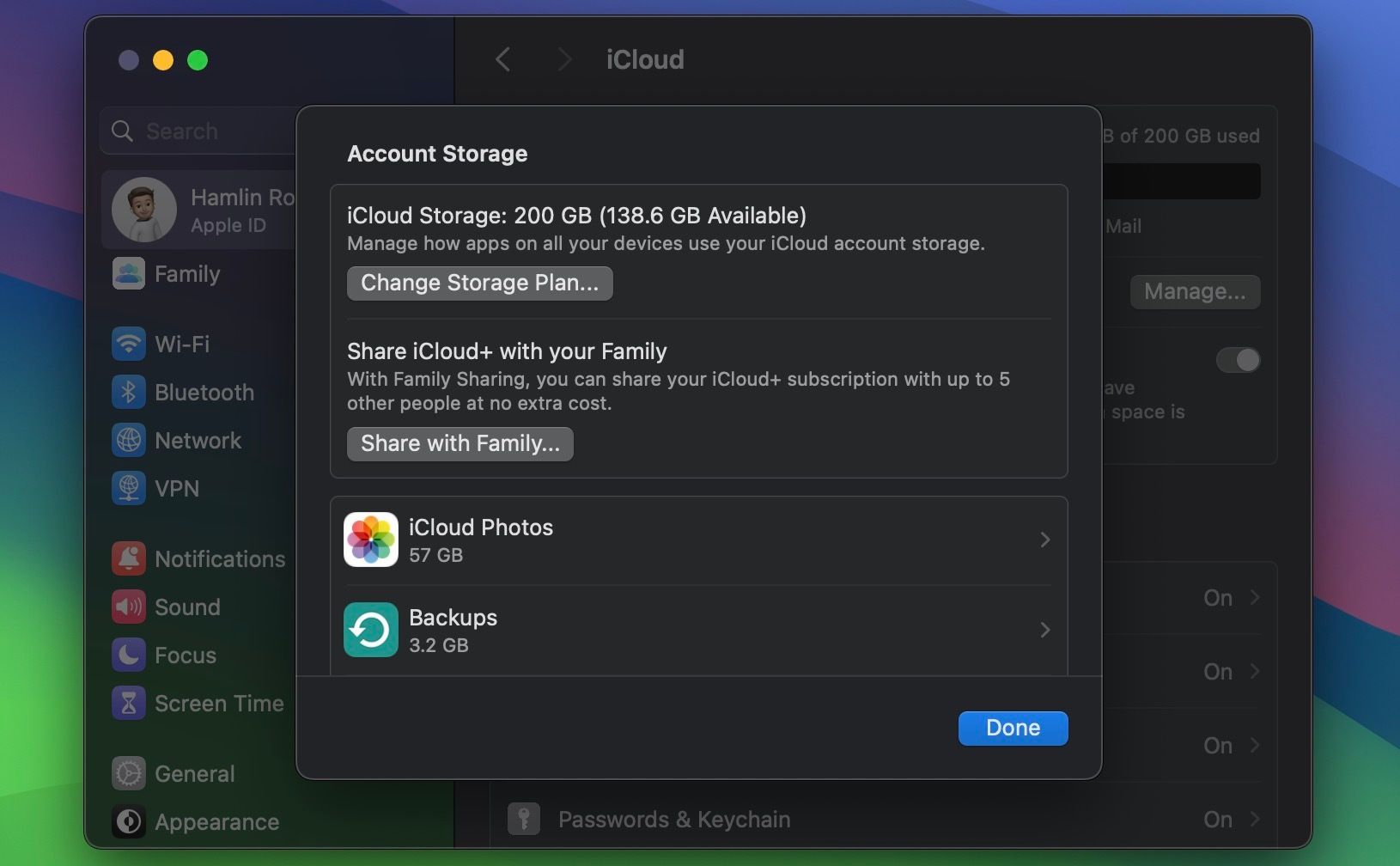
Ao optar por um plano iCloud+, você automaticamente ganha mais espaço no iCloud para guardar suas fotos, arquivos, conversas do iMessage, backups de dispositivos e mais. Os planos iCloud+ começam com 50 GB de armazenamento, podendo chegar a 12 TB no plano mais avançado.
Com uma assinatura iCloud+, você pode compartilhar o seu plano com até cinco outras pessoas através do Compartilhamento Familiar. Todos os participantes compartilham o armazenamento total do plano, mas os dados de cada um permanecem privados e vinculados às suas contas individuais do iCloud.
2. Private Relay do iCloud
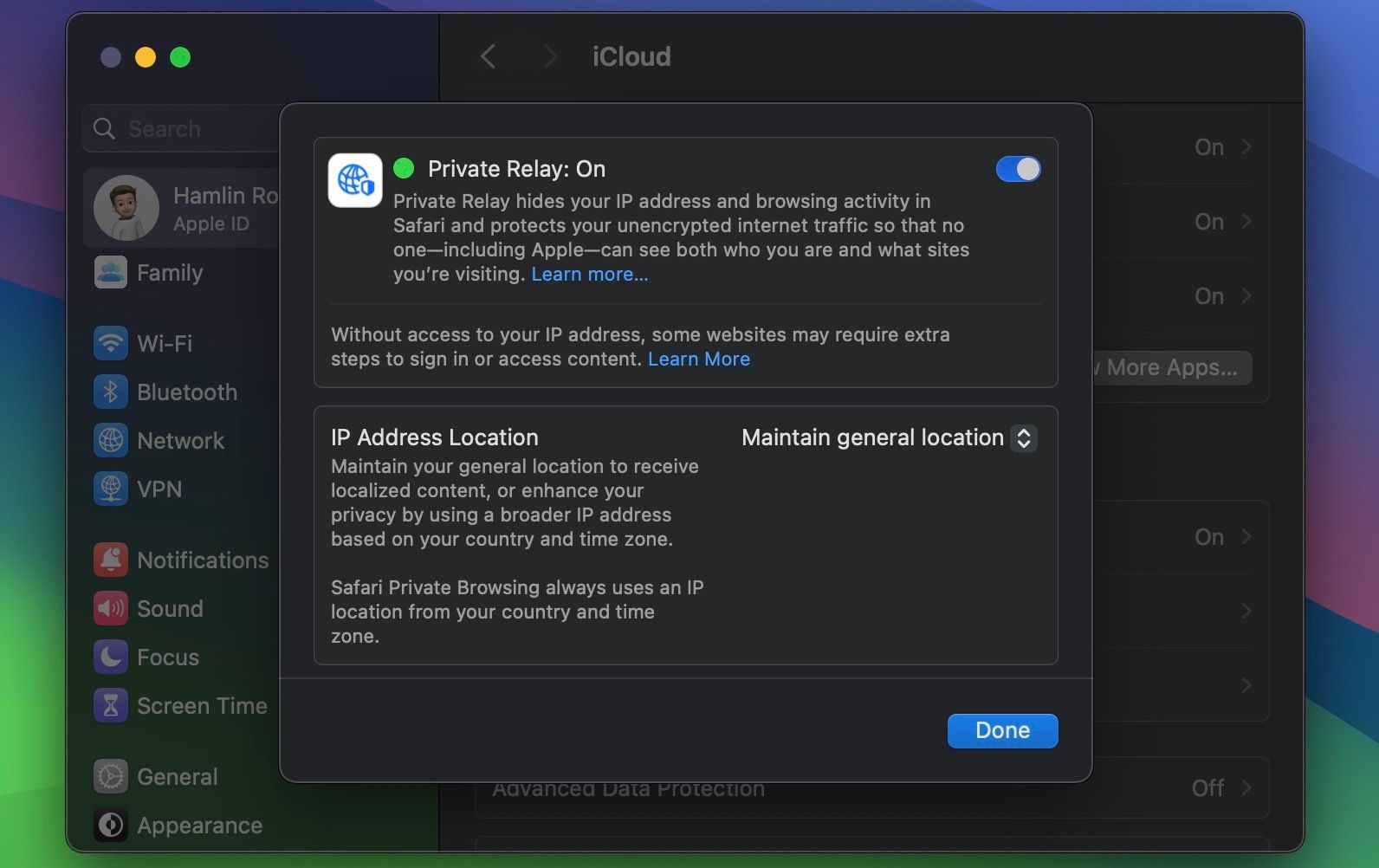
O Private Relay tem como objetivo aumentar a segurança da navegação web, complementando os recursos de privacidade do Safari. Apesar de não ser uma VPN, suas intenções são similares.
O Private Relay protege sua atividade online de rastreadores, enviando seus dados através de dois servidores distintos. Desta maneira, tanto o site que você está visitando quanto o seu provedor de internet são impedidos de rastrear seu comportamento online.
A Apple afirma que também não consegue acessar seu histórico de navegação. Importante lembrar que o Private Relay só funciona no Safari; caso utilize outros navegadores como o Chrome, este recurso não estará disponível.
3. Ocultar Meu Email
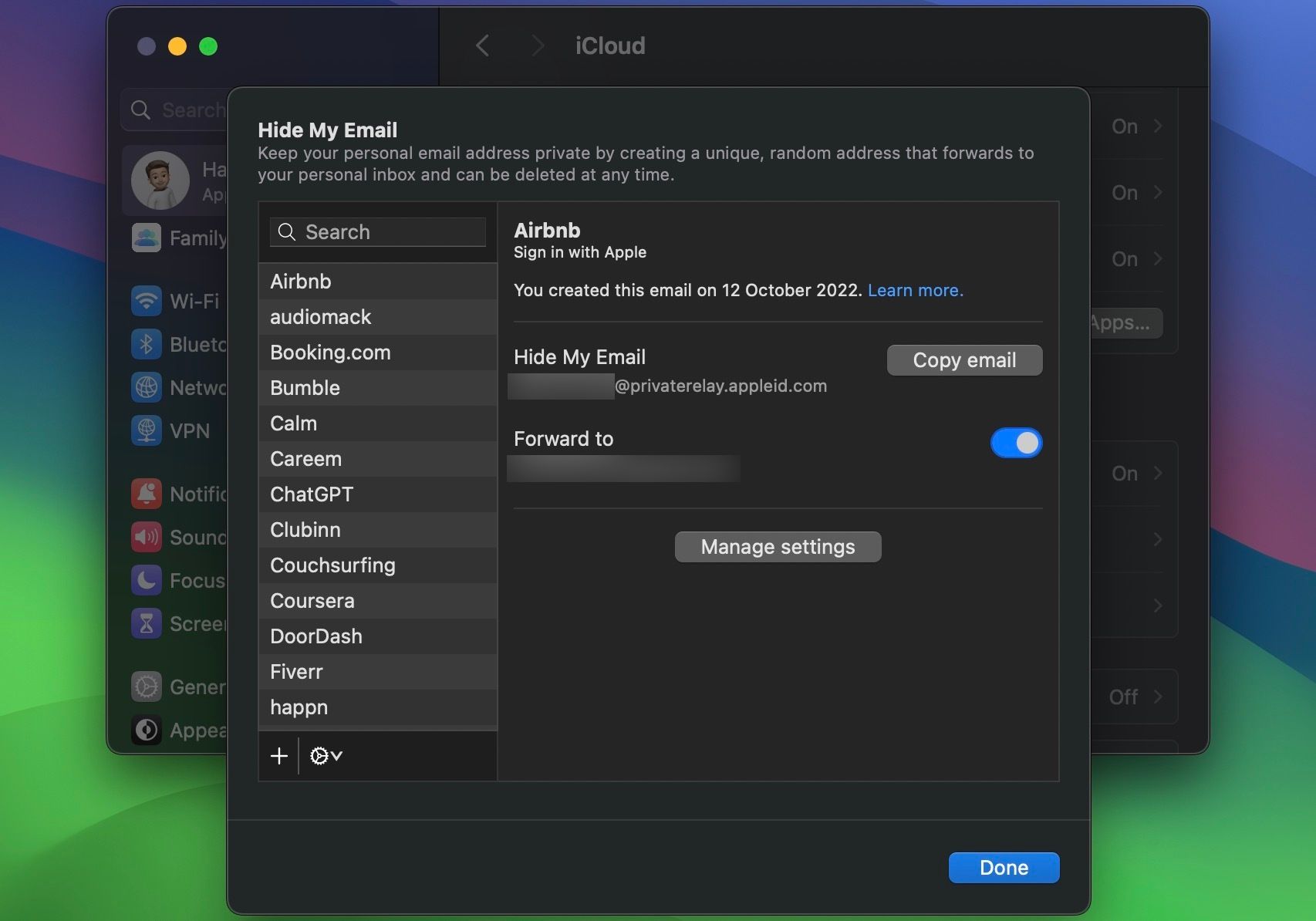
O recurso Ocultar Meu Email é uma ferramenta de privacidade útil para quem utiliza o Safari ou outros navegadores. Com ele, você pode gerar endereços de email aleatórios do iCloud para compras online, assinaturas de newsletters e outros cadastros. Todos os emails enviados para este endereço serão redirecionados para sua caixa de entrada principal do iCloud.
Este recurso dificulta o rastreamento do seu histórico de compras entre diferentes lojas online, já que você usa um endereço de email único para cada uma. O Ocultar Meu Email também evita que sua caixa de entrada fique sobrecarregada com spams e mensagens promocionais, permitindo que você desative (e exclua) os endereços gerados aleatoriamente quando não precisar mais deles.
4. Domínio de email personalizado
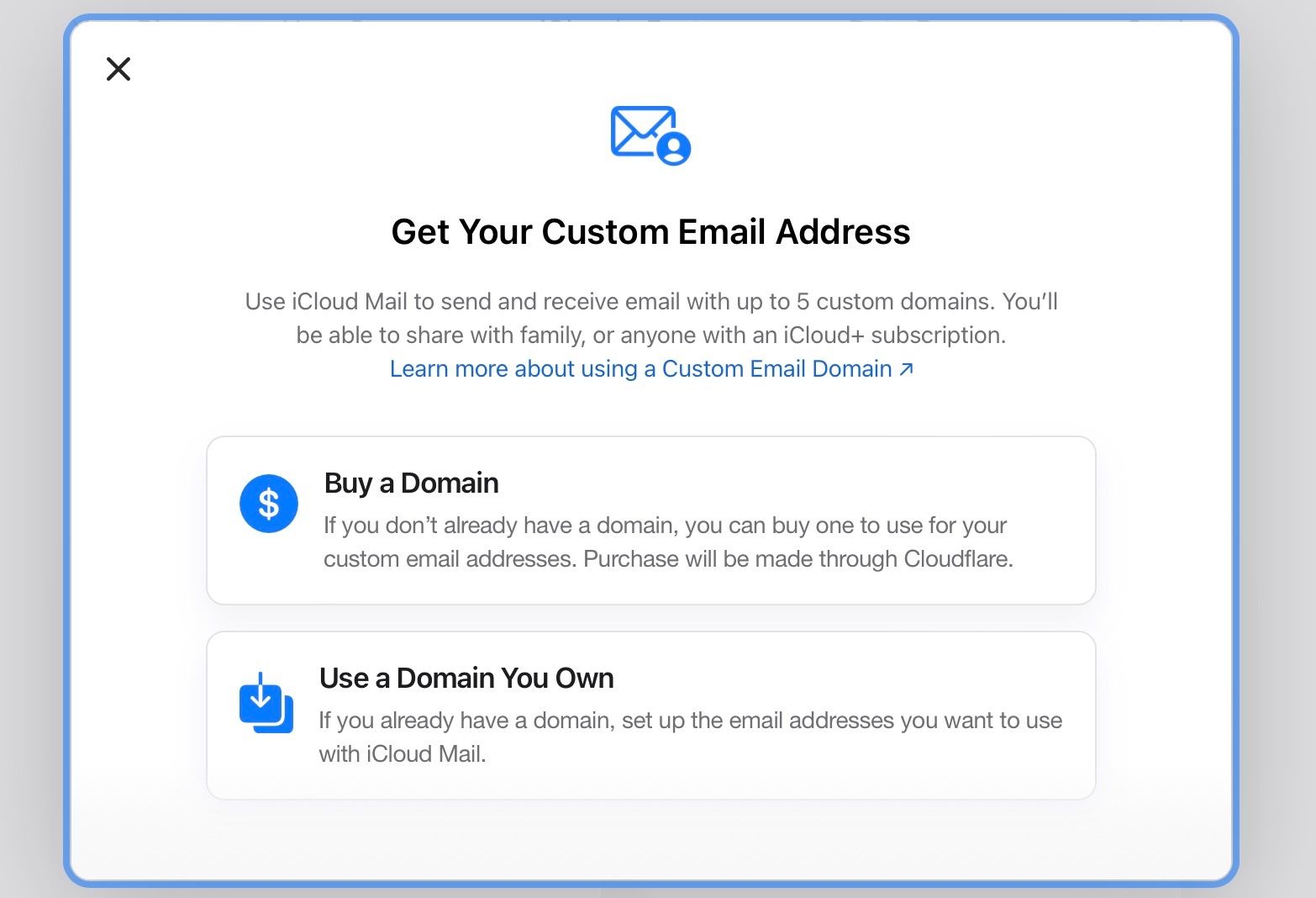
Com o iCloud+, você pode configurar seu email do iCloud para usar um nome de domínio próprio que você adquiriu. É possível criar até três endereços de email personalizados por domínio.
Você pode utilizar seu email com nome de domínio personalizado no Mail, Mensagens, FaceTime e outros aplicativos. Além disso, você pode compartilhar o domínio personalizado com membros do seu grupo de Compartilhamento Familiar. No iOS 16 e versões posteriores, é possível compartilhar com até cinco pessoas que não fazem parte do seu grupo de Compartilhamento Familiar.
5. Vídeo Seguro do HomeKit
Se você utiliza câmeras compatíveis com o HomeKit, o Vídeo Seguro do HomeKit é uma excelente opção. Este recurso adiciona funcionalidades extras para as suas câmeras, reforçando a sua segurança.
O Vídeo Seguro do HomeKit usa criptografia ponta a ponta para transmissões de vídeo ao vivo, sobrepondo-se ao software da câmera para exibir as imagens diretamente no aplicativo Home. Você pode definir uma Zona de Atividade para que a câmera foque em áreas específicas, excluindo as demais.
Com o iCloud+, você também pode ativar o reconhecimento facial para câmeras do HomeKit Secure Video. Assim, você é notificado quem está no campo de visão da câmera, caso ela reconheça um rosto da sua biblioteca de fotos. Assim como outros recursos do serviço, ele opera localmente usando um HomePod ou Apple TV como central, evitando enviar seus dados para um servidor externo.
O HomeKit Secure Video tem algumas limitações, dependendo do seu plano do iCloud+. O plano básico de 50 GB suporta apenas uma câmera. O plano de 200 GB permite até cinco câmeras. Para adicionar um número ilimitado de câmeras ao HomeKit Secure Video, você precisa optar pelo plano de 2 TB (ou superior).
6. Compartilhamento Familiar para armazenamento, Ocultar Meu Email e outros benefícios
Todos os planos do iCloud+ são compatíveis com o Compartilhamento Familiar, o que permite que os membros da família compartilhem o espaço de armazenamento, utilizem os recursos de privacidade e gerem endereços de email aleatórios. Você pode compartilhar o plano com até cinco pessoas, totalizando seis usuários.
Como fazer o upgrade para o iCloud+
A Apple simplificou a atualização para o iCloud+ no aplicativo Ajustes do seu iPhone, iPad ou Mac. Siga os seguintes passos:
- Abra os Ajustes e toque no seu nome de ID Apple no topo. No Mac, clique no logo da Apple na barra de menu e selecione Ajustes do Sistema. Depois, clique no seu nome de ID Apple.
- Selecione iCloud e escolha Gerenciar Armazenamento da Conta. No macOS, clique em Gerenciar ao lado de Armazenamento da Conta.
- Escolha Mudar Plano de Armazenamento. Você verá uma lista de opções de upgrade disponíveis.
- Selecione o plano que deseja adquirir e toque em Atualizar para iCloud+. Seu dispositivo irá pedir que você use o Face ID ou Touch ID para confirmar a compra.
O iCloud+ está incluído em todos os planos de assinatura do Apple One. Portanto, se você estiver agrupando Apple TV+, Apple Arcade e outros serviços no Apple One, você já terá acesso aos recursos do iCloud+.
iCloud vs iCloud Drive vs iCloud+
Há algumas distinções essenciais entre os três serviços iCloud da Apple:
- Cada ID Apple tem uma conta iCloud gratuita, que sincroniza email, arquivos, lembretes e mais, com 5 GB de armazenamento no iCloud.
- O iCloud Drive é o serviço padrão de armazenamento na nuvem da Apple, onde você pode guardar e sincronizar arquivos e dados entre seus dispositivos.
- O iCloud+ é um complemento premium que oferece mais privacidade, segurança e funcionalidades para o HomeKit.
Se você precisa de mais armazenamento na nuvem ou quer aproveitar recursos como o Private Relay, Ocultar Meu Email ou Vídeo Seguro do HomeKit, o iCloud+ pode ser um bom investimento. E se você faz parte de um grupo familiar, as vantagens do iCloud+ podem facilitar a vida digital de todos.